Ha problémába ütközik bizonyos webhelyek elérése során, a böngészője gyakran megjelenít egy HTTP állapotkód t, amely segít megfejteni a problémát. Ezek a kódok különböző típusokban és variációkban kaphatók, mindegyiknek megvan a maga jelentése és megoldása. 90% az esély, hogy az internetezés közben legalább egyszer 504-es átjárási időtúllépés hibával találkozott.
Mit jelent az 504-es átjáró időtúllépése? Az 504 Gateway Timeout hibát több webhely és böngésző másképp címkézi, de a variációk ugyanazt jelentik. Tehát, ha egy adott webhely "Gateway Timeout (504)" hibát dob, míg mások "504 HTTP hibaként", "A domain túl sokáig tartott válaszolni" vagy "Gateway Timeout" néven jelenítik meg, akkor ugyanarra a problémára hívják fel a figyelmet.
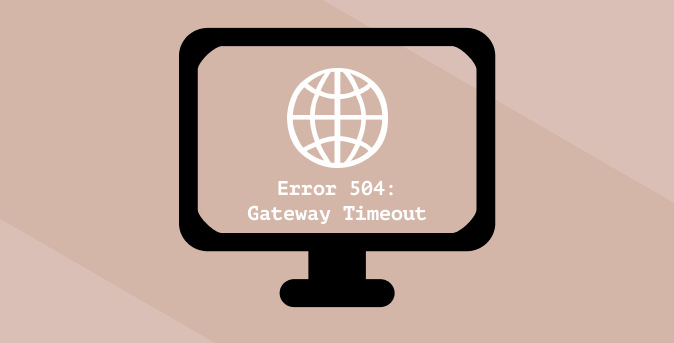
Ebben az útmutatóban végigvezetünk mindent, amit tudnia kell az 504-es átjáró időkorlátjának hibájáról - jelentése, okai és megoldásai.
Mit jelent az 504-es átjáró időkorlátja?
Van sok minden történik a színfalak mögött, amikor meglátogat egy weboldalt vagy rákattint egy linkre a böngészőben. Általában az alábbi lépéseket követi:
Ha a böngésző funkcionális weboldal helyett az 504-es átjáró időtúllépési hibáját jeleníti meg, akkor az azt jelzi, hogy probléma a 4. lépéssel. Vagyis a webhely szerverei nem tudták elég gyorsan feldolgozni a böngésző kérését.
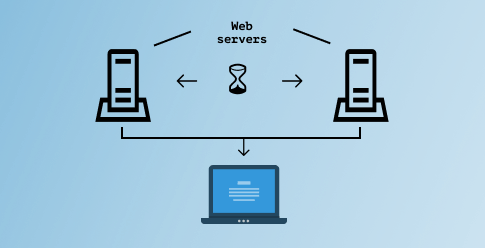
Ez akkor fordul elő, ha a webhely átjárókiszolgálója (vagy elsődleges kiszolgálója) nem kap időben választ egy másodlagos szerverről (más néven upstream szerverről). Szóval, mi okozza pontosan ezt a késést a szerverkapcsolatban? Ugrás a következő szakaszra, hogy megtudja.
In_content_1 all: [300x250] / dfp: [640x360]->Mi okozza az 504-es átjáró időtúllépési hibáját?
Gyakran előfordul, hogy az 504-es átjáró időkorlátja a szerver csatlakozási problémái miatt következik be a webhely végén; lehet, hogy az egyik (vagy az összes) kiszolgáló összeomlott, vagy átmenetileg túlterhelt, és nem tudja feldolgozni az új kéréseket. Ez a hiba akkor is előfordulhat, ha a webhely nemrégiben új IP-címre (tárhelyszolgáltatásra) költözött, vagy a tűzfal-konfigurációja hibásan blokkolja a biztonságos tartalmat.
A szerveroldali működési hibák általában felelősek az 504-es átjáró időtúllépési hibájáért, tehát egy webhely rendszergazdája van a legjobb helyzetben a probléma megoldására. Mindazonáltal meg kell oldania eszközét is. Ennek oka, hogy az 504 Időkorlát hiba az eszköz vagy a hálózati beállítások problémáiból is származhat - bár ez a lehetőség meglehetősen ritka.
Az 504-es átjáró időtúllépési hibájának kijavítása
Összegyűjtöttünk egy csomó lehetséges hibaelhárítási módszert, amelyek megoldják a hibát, ha a probléma az Ön végét jelenti. Tedd próbára őket, és nézd meg, működnek-e neked.
1. Frissítse a webet
Mint korábban említettük, egy webhely megjelenítheti az 504-es hibakódot, ha szerverei túlterheltek - talán a forgalom hirtelen megugrása miatt. Ha ez a hiba oka, a weboldal újratöltésével a dolgok visszaállhatnak a normális állapotba. Kattintson a címsáv melletti kör alakú nyíl ikonra, vagy nyomja meg az F5 billentyűt az oldal újratöltéséhez.
Az oldalt bármely böngészőbe újratöltheti a Control + Rparancsikon használatával is (Windows esetén ) vagy Command + R(Mac esetén).
2. Indítsa újra az útválasztót vagy a hálózati eszközt
A hálózati eszköz újraindítása előtt csatlakoztassa a számítógépet egy alternatív hálózathoz, ha van ilyen. Ha egy másik hálózaton érheti el a weboldalt, akkor a vezeték nélküli útválasztó vagy az internetes modem a probléma.
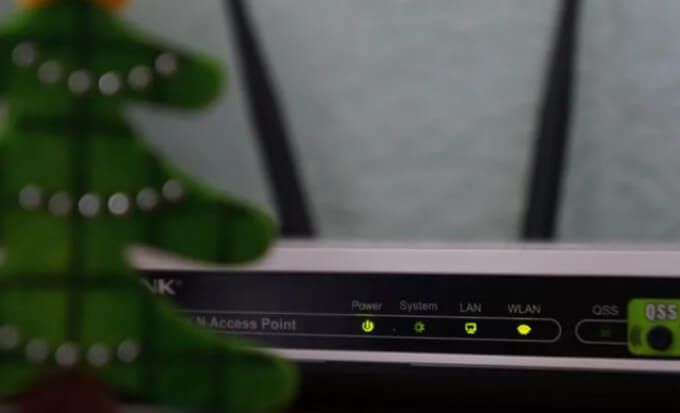
Indítsa újra a hálózati eszközt, csatlakoztassa újra a számítógépet a hálózathoz, és töltse be újra a weboldalt. Ha továbbra is megjelenik az 504-es átjáró időtúllépési hibája, fontolja meg a az útválasztó visszaállítása t vagy a modemet a gyári alapértelmezés szerint.
3. Ellenőrizze a proxybeállításokat
Ha proxyt használ a számítógépén, ellenőrizze, hogy a szerver beállításai helyesek és megfelelően vannak-e konfigurálva. Lépjen a Beállítások>Hálózat és Internet>Proxy(Windows rendszerhez) vagy a Rendszerbeállítások>Hálózat >Speciális>Proxyk(MacOS esetén) a kézi proxy beállításainak ellenőrzéséhez.
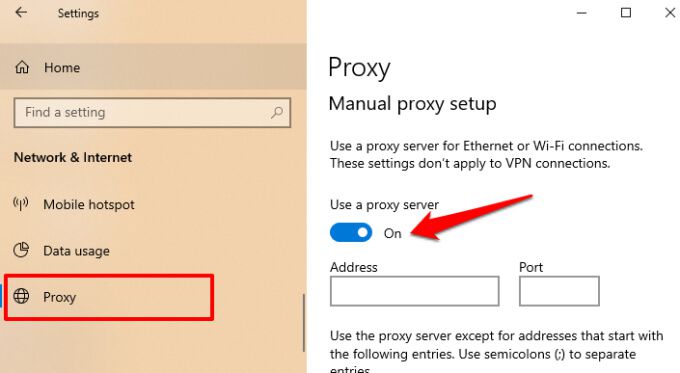
Tiltsa le a proxyt, és frissítse az érintett webhelyet. Ha a böngésző betölti a weboldalt, valószínűleg a proxy konfigurációja a probléma.
4. DNS-kiszolgálók módosítása
A legtöbb számítógép az alapértelmezett DNS-kiszolgálókat (DNS) használja, amelyeket az internetszolgáltató (ISP) jelöl ki. Ezek az internetszolgáltatók által kiosztott szerverek néha megbízhatatlanok, és olyan problémákat okoznak, mint a lassú kapcsolat. Ha az érintett weboldal sikeresen betöltődik egy másik eszközön, cserélje a számítógép DNS-szolgáltatóját bármelyikre ingyenes és megbízható nyilvános szerver re, gyors válaszidővel. Ez nagy különbséget jelenthet.
DNS megváltoztatása Windows rendszeren
A módosítsa a DNS-szolgáltatót Windows rendszeren címre lépjen a Beállítások >Hálózat és Internet>Állapotés kattintson az Adapterbeállítások módosításagombra.
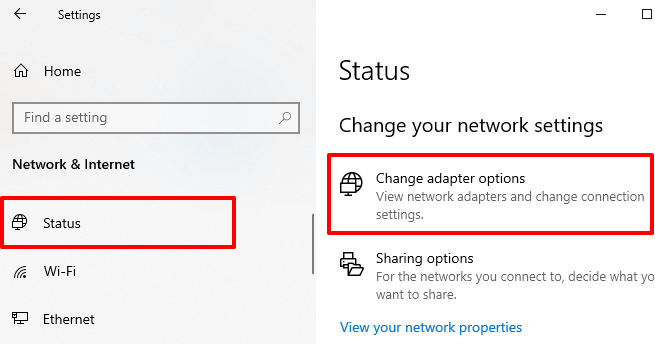
2. A következő ablakban kattintson duplán a hálózati kapcsolatért felelős adapterre: Ethernetvagy Wi-Fi.
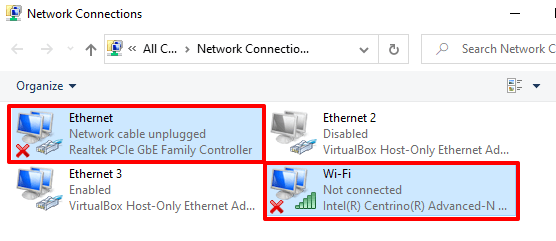
3. Kattintson a Tulajdonságokgombra.
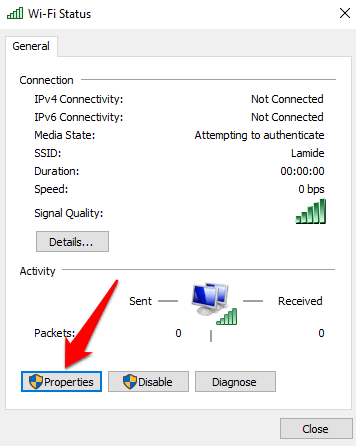
4. A „Ez a kapcsolat a következő elemeket használja” szakaszban kattintson duplán az Internet Protocol Version 4 (TCP / IPv4)elemre.
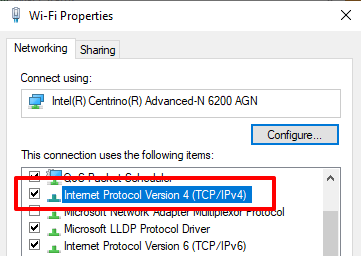
5. Jelölje be a „Használja a következő DNS-kiszolgáló címeket,” parancsot, írja be a 8.8.8.8elemet a Preferált DNS-kiszolgáló mezőbe, és a 8.8.4.4elemet az Alternatív DNS mezőbe szerver doboz. Kattintson a OKgombra a folytatáshoz.
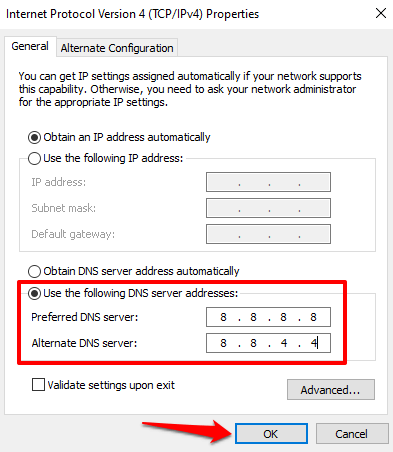
6. Végül kattintson a OKgombra a Wi-Fi / Ethernet tulajdonságai ablakban a módosítások mentéséhez.
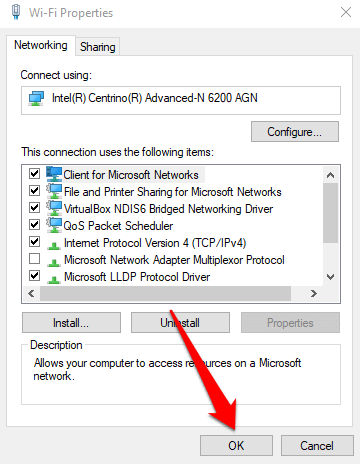
DNS megváltoztatása MacOS-on
Mac-felhasználók esetén lépjen a Rendszerbeállítások oldalra>Hálózatés kattintson a Speciálisgombra a bal alsó sarokban.
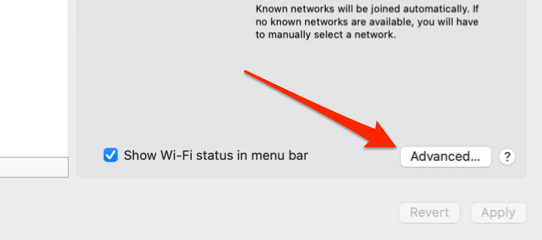
Lépjen a DNSfülre, és kattintson a plus (+) gombraikont a bal oldali sarokban egy új DNS-kiszolgáló hozzáadásához.
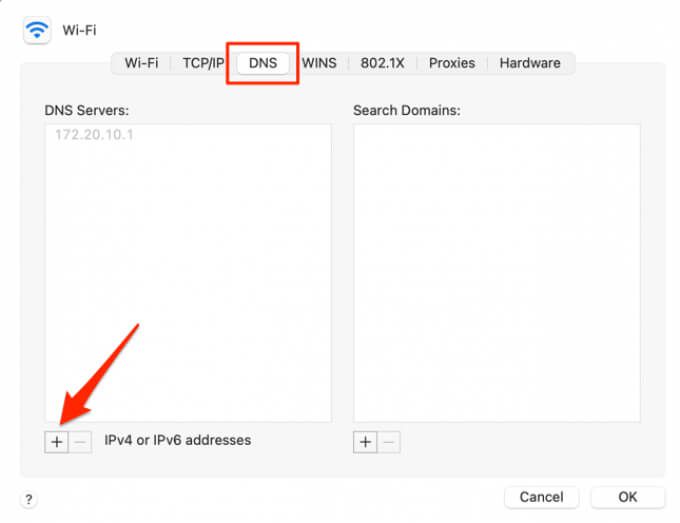
Adja hozzá ezeket a Google Nyilvános DNS-t: 8.8.8.8és 8.8.4.4. A folytatáshoz kattintson az OKgombra, majd a módosítások mentéséhez kattintson a következő oldalon az Alkalmazgombra.
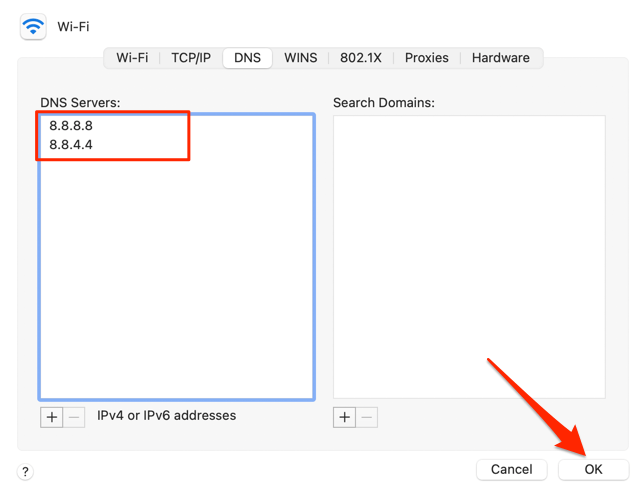
5. Törölje a DNS-gyorsítótárat
Amikor meglátogat egy webhelyet, számítógépe DNS-gyorsítótárban tárolja a webhely domainnevével kapcsolatos információkat. Legközelebb, amikor meglátogatja a weboldalt, a DNS-gyorsítótárban lévő adatok gyorsan irányítják a böngészőt a megfelelő irányba, így a webhely gyorsabban betöltődik.
Időtúllépési hibát tapasztalhat, ha egy webhely megváltoztatja IP-címét vagy szerverét . Ennek oka, hogy a DNS-gyorsítótár a böngészőt a régi (vagy elavult) IP-címre irányítja. A problémát a a DNS-gyorsítótár törlése címen kijavíthatja. Ez arra készteti az eszközt és a böngészőt, hogy frissített DNS-információkat szerezzen be, amikor legközelebb felkeresi a webhelyet.
A DNS-gyorsítótár törléséhez Mac rendszeren indítsa el a Terminálparancsot (lépjen az Alkalmazások lapra.>Segédprogramok>Terminál), illessze be az alábbi parancsot a konzolba, és nyomja meg a Visszatérés.
sudo dscacheutil -flushcache; sudo killall -HUP mDNSResponder
Amikor a rendszer kéri, írja be a Mac jelszavát, és nyomja meg a Visszagombot.
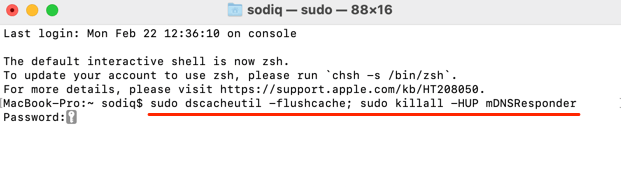
Windows-eszközök esetén indítsa el a Parancssor (nyomja meg a Windows + Xés válassza a Parancssor (rendszergazda)lehetőséget, illessze be az alábbi parancsot a konzolba, majd nyomja meg az Enterbillentyűt.
ipconfig / flushdns
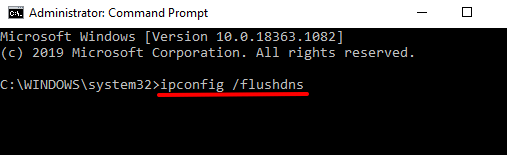
Élvezze a hibamentes internetes élményt
Remélhetőleg most már tudja, mi okozza az 504-es időtúllépés hibát, és hogyan próbálhatja meg kijavítani webhelylátogatóként. Ha a hiba a számítógép és a hálózati beállítások elhárítása után is fennáll, forduljon a webhely rendszergazdájához; a probléma minden bizonnyal a szerveroldali meghibásodásoknak tudható be. Ha a hiba minden más webhelyen felbukkan, forduljon internetszolgáltatójához, hogy ellenőrizze, van-e hálózati kiesés.